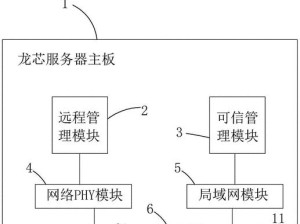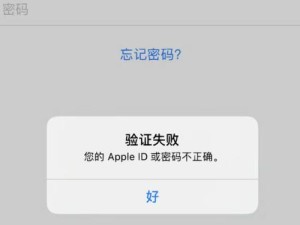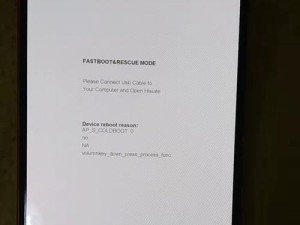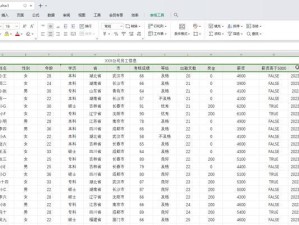在日常使用电脑的过程中,我们经常需要查看当前系统正在运行的程序,以便了解系统的运行情况、优化资源分配以及提高工作效率。本文将带你深入探索Win10中正在运行的程序,了解如何查看、管理和优化系统程序。
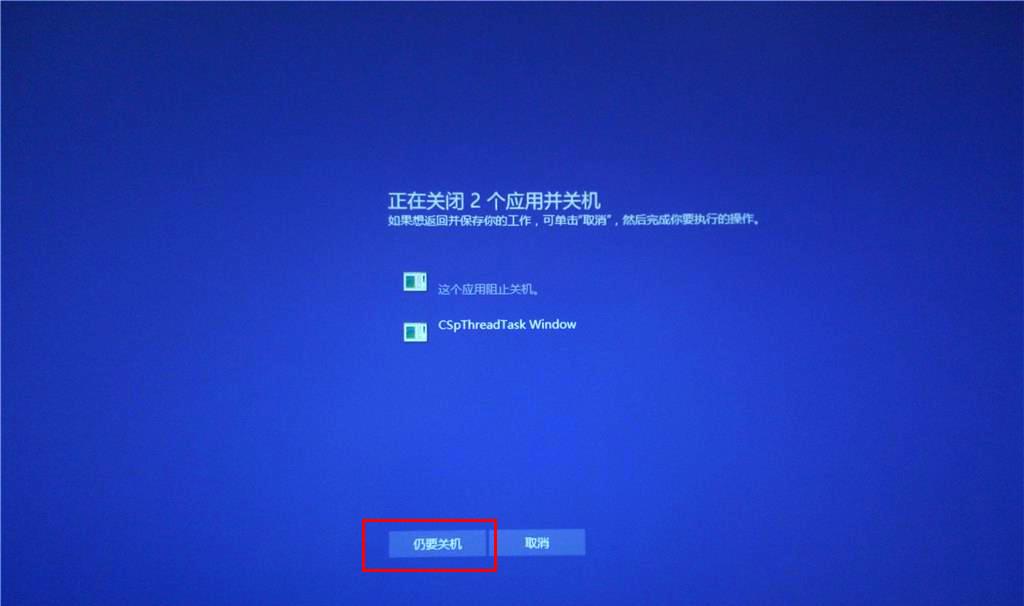
文章目录:
1.了解任务管理器
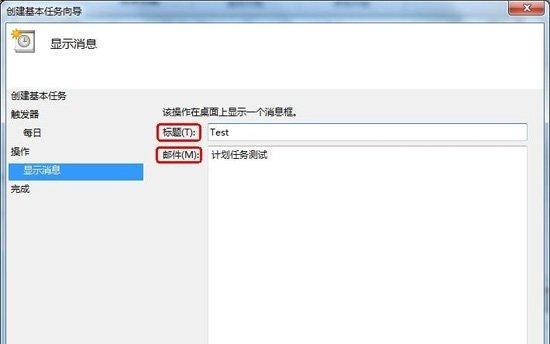
2.打开任务管理器的方法
3.查看正在运行的程序
4.理解进程和应用程序的区别
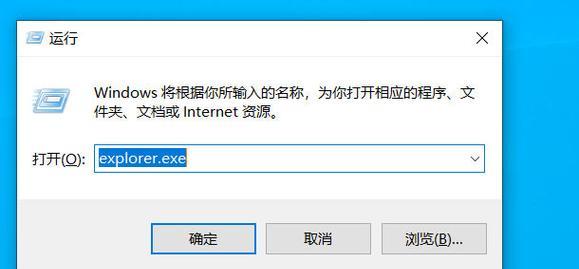
5.掌握进程的相关信息
6.结束任务与强制结束任务的区别
7.禁用启动项以优化开机速度
8.借助资源监视器了解更详细的信息
9.如何查看系统服务和其相关进程
10.利用性能监视器提升系统性能
11.使用任务计划程序管理后台任务
12.了解虚拟化技术对程序运行的影响
13.如何通过注册表编辑器管理开机启动项
14.防止恶意软件运行和泄露个人信息
15.优化系统资源,提升工作效率
1.了解任务管理器:任务管理器是Windows操作系统中一个重要的工具,可以帮助用户查看和管理正在运行的程序、进程和服务等信息,以及监控系统资源的使用情况。
2.打开任务管理器的方法:可以通过快捷键Ctrl+Shift+Esc直接打开任务管理器,或者通过Ctrl+Alt+Del组合键选择打开任务管理器。
3.查看正在运行的程序:在任务管理器的“进程”选项卡中,可以看到当前所有正在运行的程序和进程,包括应用程序、背景进程和系统服务等。
4.理解进程和应用程序的区别:进程是指计算机上正在执行的程序,而应用程序是用户主动启动的具有特定功能的软件。一个应用程序可以对应多个进程。
5.掌握进程的相关信息:在任务管理器中,可以查看每个进程占用的CPU、内存、磁盘和网络资源等信息,以及它们所属的用户、启动时间和运行状态等。
6.结束任务与强制结束任务的区别:在任务管理器中可以选择结束运行的任务,即正常关闭程序。如果出现程序无响应或者无法正常关闭的情况,可以选择强制结束任务。
7.禁用启动项以优化开机速度:通过任务管理器的“启动”选项卡,可以禁用某些不必要的启动项,从而减少开机时系统资源的占用,加快开机速度。
8.借助资源监视器了解更详细的信息:资源监视器是任务管理器中的一个子功能,可以提供更详细的系统资源使用情况,包括进程、磁盘、网络和内存等方面的信息。
9.如何查看系统服务和其相关进程:在任务管理器的“服务”选项卡中,可以查看所有正在运行的系统服务及其相关进程,了解系统的运行状态和服务负载情况。
10.利用性能监视器提升系统性能:通过性能监视器可以实时监控系统各个方面的性能指标,如CPU使用率、磁盘读写速度和网络流量等,帮助用户找到性能瓶颈并进行优化。
11.使用任务计划程序管理后台任务:任务计划程序是Windows操作系统中的一项功能,可以帮助用户在指定时间或特定条件下运行某些程序或脚本,实现自动化操作。
12.了解虚拟化技术对程序运行的影响:在虚拟化环境下运行的程序可能会受到虚拟机资源分配、共享和隔离等因素的影响,需要特别注意其运行性能和稳定性。
13.如何通过注册表编辑器管理开机启动项:除了任务管理器外,还可以通过注册表编辑器来管理系统的开机启动项,对于一些需要手动添加或删除的程序可以更加灵活地进行控制。
14.防止恶意软件运行和泄露个人信息:定期使用杀毒软件进行系统全盘扫描,及时更新操作系统和安全补丁,以保护个人计算机免受恶意软件的侵害。
15.优化系统资源,提升工作效率:通过了解和管理系统中正在运行的程序,优化资源分配、关闭无用进程和启用自动化任务等方法,可以提升系统性能,提高工作效率。
探秘Win10中运行的程序是优化系统运行、提高工作效率的关键。通过任务管理器等工具,我们可以全面了解系统中正在运行的程序和进程,掌握它们所占用的资源情况,并进行相应的管理和优化,从而提升系统性能。同时,我们还需注意安全问题,避免恶意软件的运行和个人信息的泄露。通过合理地管理系统资源,我们能够更高效地进行工作和学习。